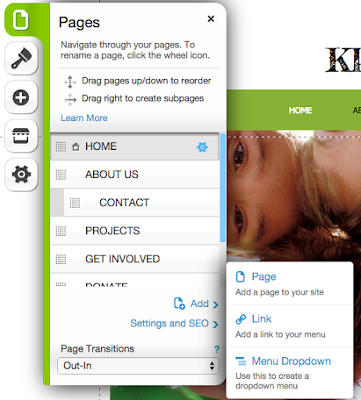網路時代的蓬勃發展,各行各業食衣住行的商家都已投入心力到網路世界
我每次看到很棒的店家或商品努力在這片汪洋大海殺出一片天的時候..
都會很想盡一份心力
因為現代人太忙碌了,忙碌到低頭就解決一切食衣住行
然而,中小企業零預算也是要出頭天啊!!
最重要的是,如果你不care有網站的廣告出現,實實在在的免費網站啊!!
雖然目前還沒有中文支援,但操作方式就像製作PowerPoint一樣輕而易舉
還有我這個先鋒部隊讓大家依樣畫葫蘆學習:]
首先,打上網址
然後點選右上Sign In註冊
看是要用email註冊或者是用facebook/google註冊都很方便
註冊之後登入,記得要選 I'm an existing user
第二步,選擇templates模板
這一步驟很重要啊,就像直接站在巨人的肩膀一樣
可以節省很多基底架設的時間,看愛哪一款就可以打包回家!!
因為C這次是協助架設社團的網站,所以在右方直接搜尋相關關鍵字
日後也會直接以這個網站當教學
大家就可以很輕易地看懂怎麼用模板改成自己喜歡的網站囉
放比對圖給大家看
左邊是原始版模,右邊是我改了顏色.logo.網站名稱
圖片也將原本的一張改成輪替的動畫
是不是看起來很像,但風格卻也完全不一樣呢~
 |
| 左邊是原始版模,右邊是C改過顏色的對照版 |
最後一個步驟,save存檔
就像編輯任何word文件一樣,今天C編輯到一半電腦居然當掉!!!
真的是靠北邊走很遠,好險在當掉之前我有存檔
只有兩個新增的小頁面沒存到
若想看看正式出爐的網站會長怎樣,也可以publish
然後將網址分享給朋友囉!~
最後,若網路真的忽然斷掉
看到google可愛的恐龍時.....
反正在怎麼哀號都喚不回當掉或斷掉的事實
不如按一下空白哭白鍵
玩一場google恐龍遊戲吧!
最後的最後
免費的模組當然也會有相對應的優缺點,
這網路上大家分享很多我就不多敘述
在真的要架設之前,想好這個網站的價值在哪?
是僅需要簡單功能;還是會需要強大的後台支援?
多比較,確認自己想要的需求再決定模組網站還是客製化網站
會很頻繁的更動網站,還是僅僅用於制式的資訊露出
若是後者,那麼模組網站就非常適合你囉:]